Lightroom Classic (lr) 安装后提示“内部出现错误,无法创建文件夹”的解决办法
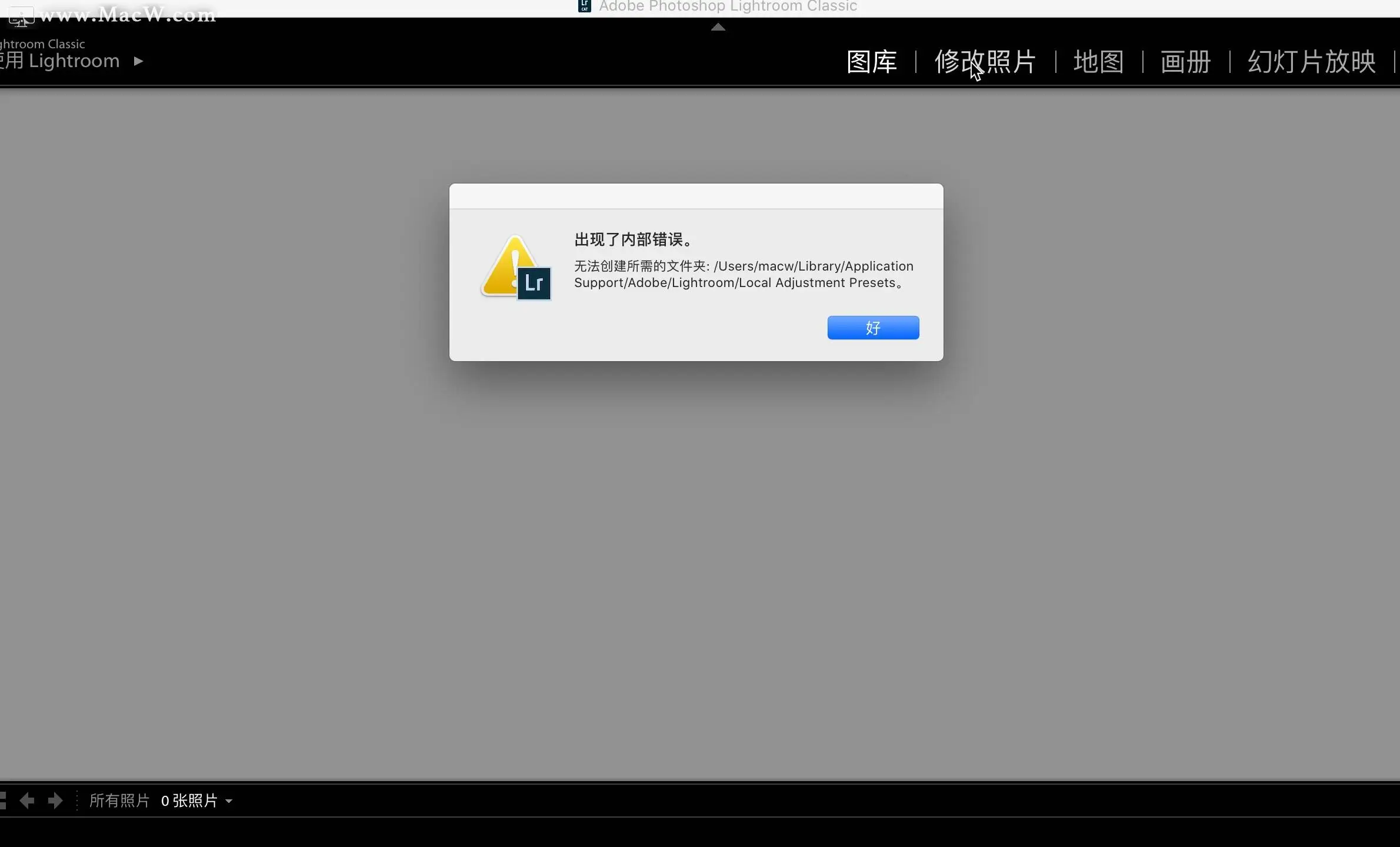
Lightroom Classic (lr) for mac中文破解版安装包
Lightroom Classic (lr) for win中文破解版安装包
好多人在使用 lr 过程中提示“内部出现错误,无法创建文件夹”,今天MacW小编给大家带来了解决的方法,一起来看看吧!
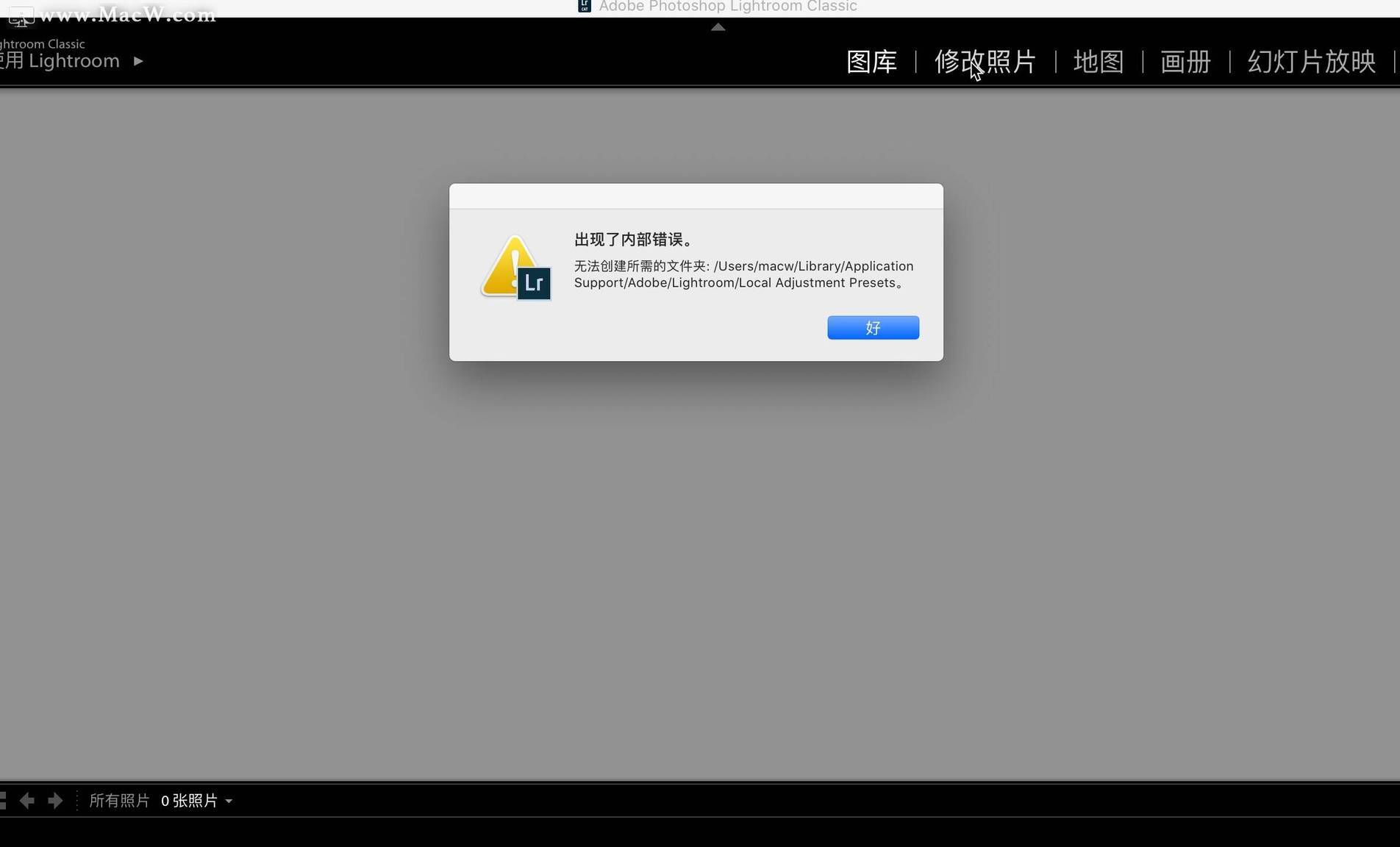
1、此问题主要是用户权限的问题。
下载这个 shell 脚本,此 shell 脚本可自动修复 Adobe 用户文件夹及其子文件夹的所有权、读/写权限问题。
2、下载链接:https://pan.baidu.com/s/1RRdWLMPeQ6GDKi_Ops3l4Q 密码:6vqr,完成后,解压缩下载的 zip 文件,解压后是一个叫LightroomCorrectPermission.sh的脚本文件。
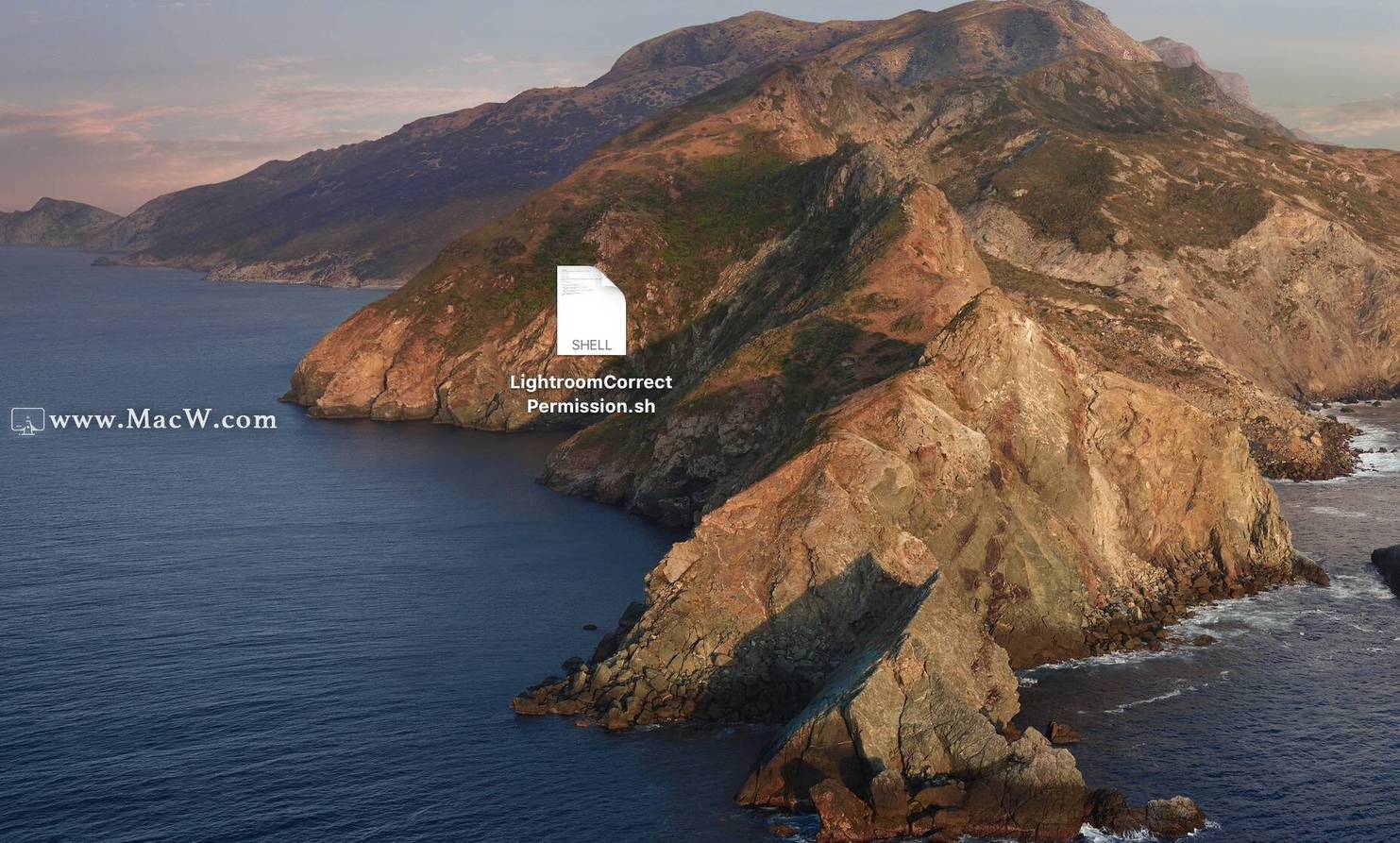
3、打开终端应用。终端应用程序 文件夹下面的实用工具文件夹中。
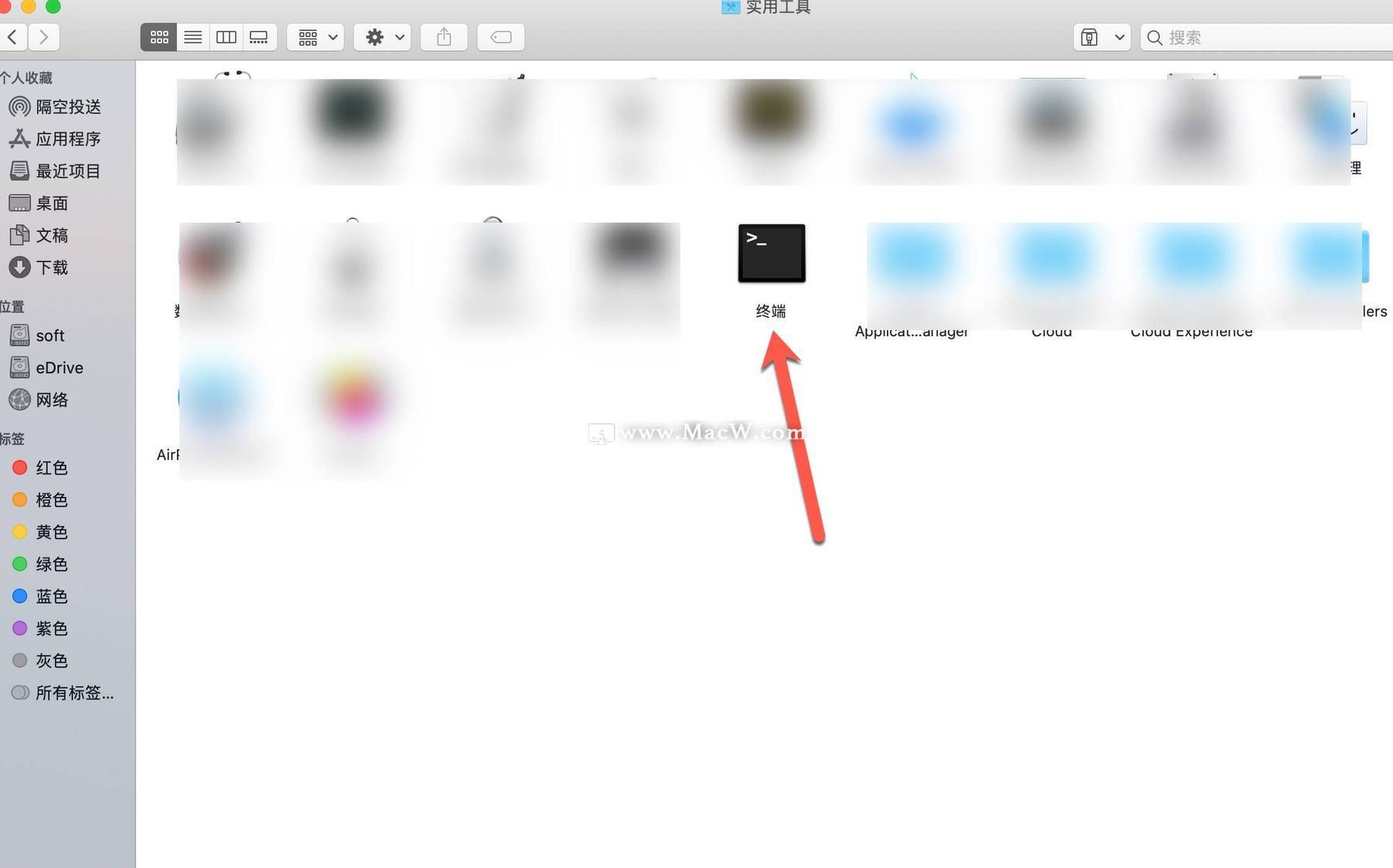
4、将LightroomCorrectPermission.sh脚本文件拖放到终端上,按回车,如图:
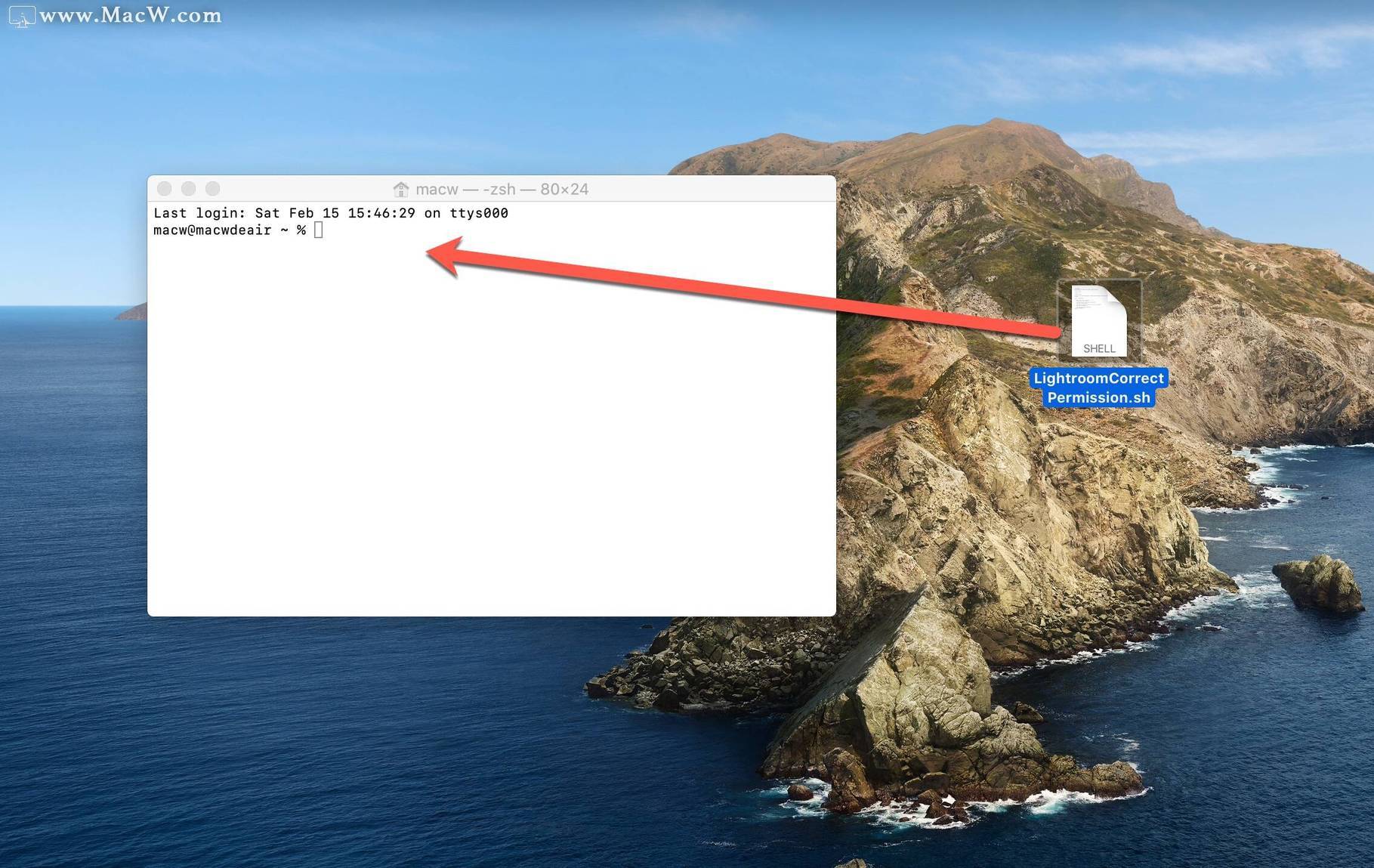
5、在 Password 后面输入你的电脑密码,也叫开机密码(输密码的时候,屏幕上不会显示你输的密码,只管输入完密码,再次按回车即可)
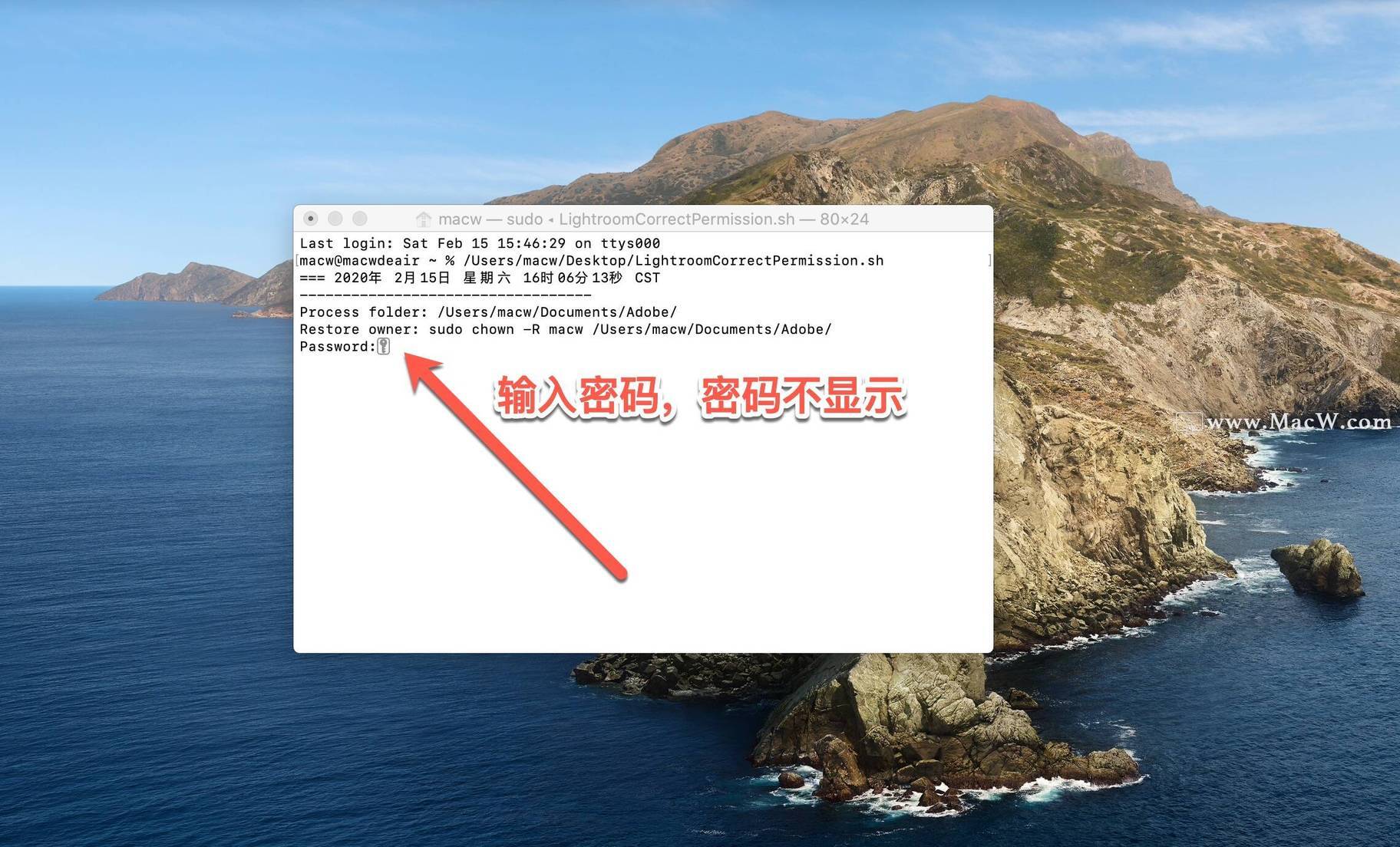
6、上面输入完密码按回车后,会显示下图内容。这样就算完成了
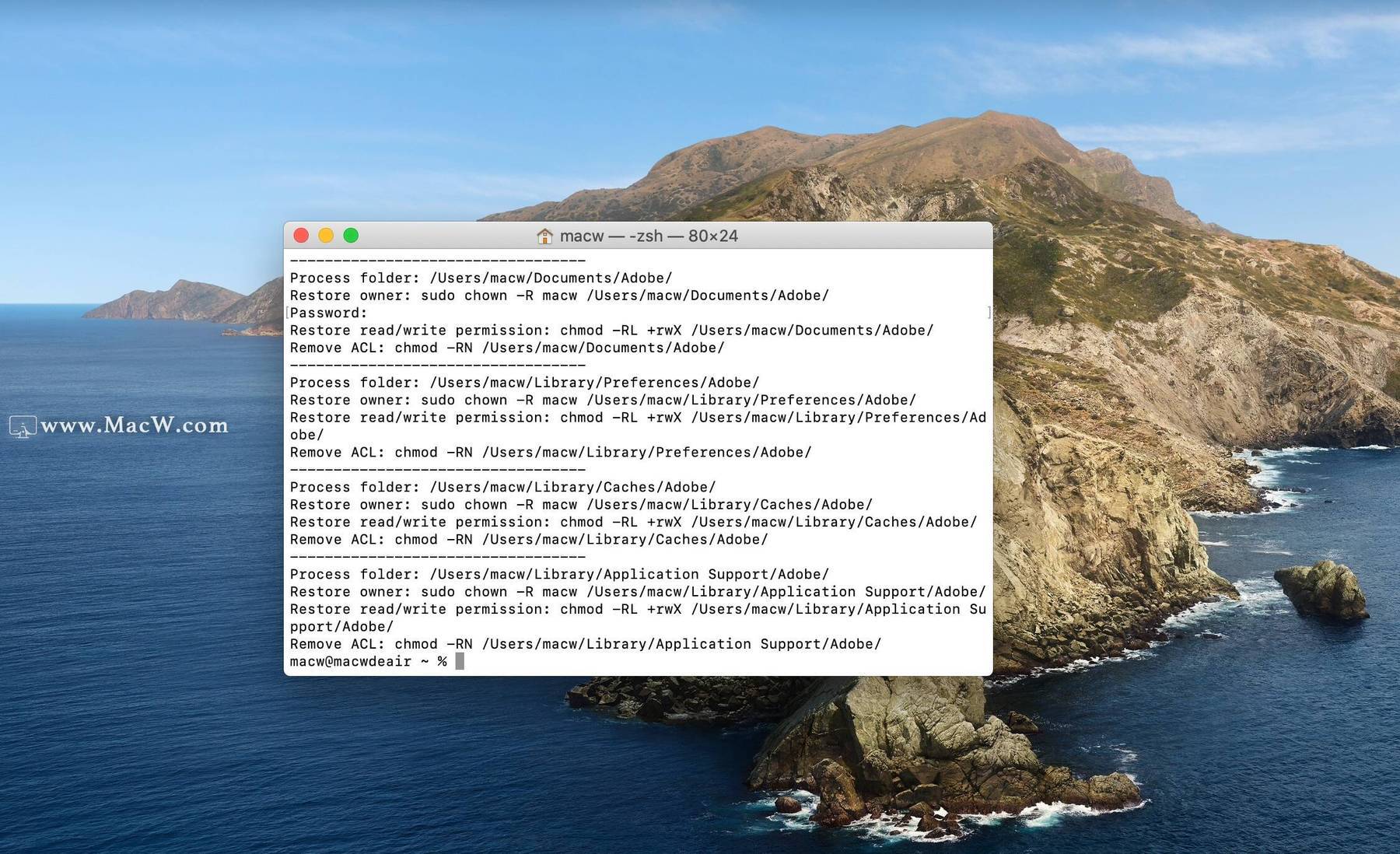










评论